win11更新怎么永久关闭?win11更新永久关闭的方法
小伙伴们知道win11更新怎么永久关闭吗?今天小编就来讲解win11更新永久关闭的方法,感兴趣的快跟小编一起来看看吧,希望能够帮助到大家。
win11更新怎么永久关闭:
第一步,同时按下“Win+R”组合键打开运行。

第二步,在图示位置输入“gpedit.msc”并点击下面的“确定”。
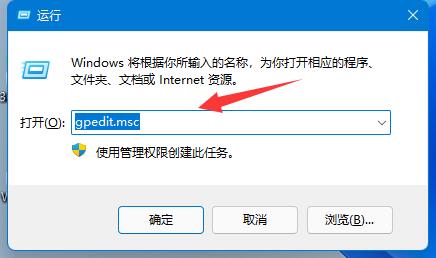
第三步,打开左边的“管理模板”,再进入“Windows组件”。
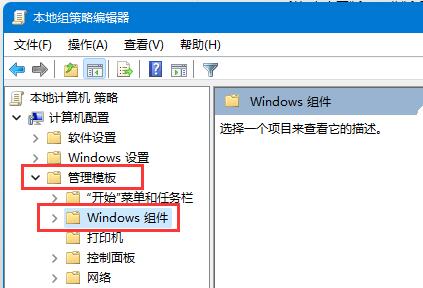
第四步,打开“Windows更新”,再进入“管理最终用户体验”。
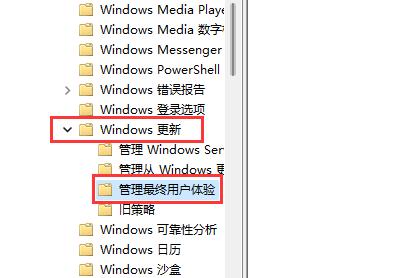
第五步,双击打开右侧的“配置自动更新”选项。
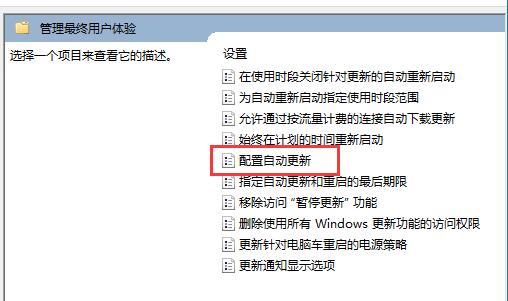
第六步,勾选其中“已启用”,并将其改为“未配置”。
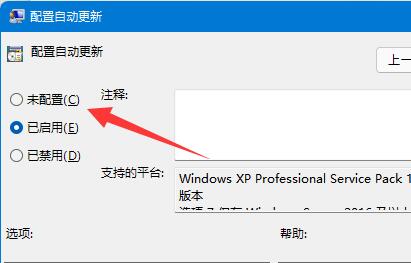
第七步,依旧是打开“运行”,这次输入“services.msc”点击确定打开注册表。
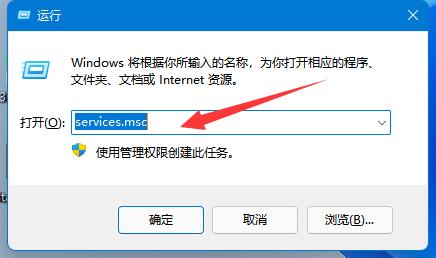
第八步,找到并双击打开下面的“windows update”服务。
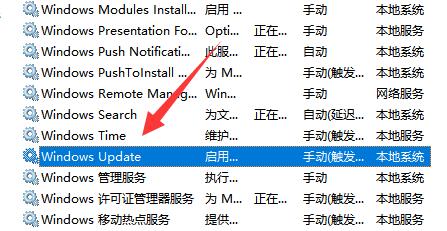
第九步,将启动类型改为“禁用”并确定保存即可永久关闭更新。
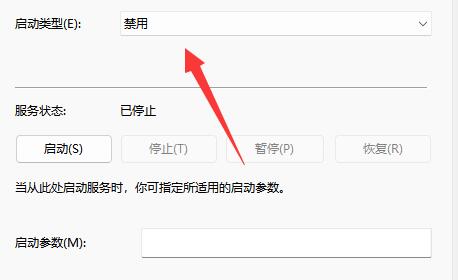










 苏公网安备32032202000432
苏公网安备32032202000432